Çizim modu Google Keep'in en iyi saklanan sırrıdır

Google Keep, alışveriş listeleri için kullandığım temel not alma uygulamasını geride bıraktı. Evet, doğaçlama kullanımlar için kullanımı hâlâ kolaydır ancak daha zengin notlar oluşturmanıza olanak tanıyan harika bir özellik vardır. Çizim tahtasını Google Keep'te kullanıyor musunuz? Değilse, üzerinden geçelim.
Google Keep notunda çizim yapma
Google Keep'in çizim tahtası görsel notlar oluşturmanıza yardımcı olur. Tek bir Keep notunda çizimlerinizi oluşturabilir ve düzenleyebilir, el yazısıyla notlar alabilir, metin ve çizimi birleştirebilir veya görüntülere açıklama ekleyebilirsiniz. Görsel not alanlar için bu büyük bir yardımdır; fikirleri görsel olarak yakalayabilir ve ayrıca konsepti yazmak yerine kaba bir taslakla açıklayabilirsiniz.
Bu özellik Google Keep'in hem web hem de mobil sürümlerinde mevcuttur.
Google Keep'te bir çizim notu oluşturun
Google Keep'teki diğer her şey gibi, bir taslakla görsel notlar almak da basittir. Aşağıdaki ekran görüntüleri masaüstündeki Google Keep'ten alınmıştır.
Açılır Bilgileri kaydetmek için Google .
Tıklamak Çizimle yeni not Simge (kalemli küçük tuval).
Üstte bazı çizim seçeneklerinin bulunduğu özel bir çizim paneli görünecektir. Varsayılan olarak, tuval üzerine tıklayıp sürükleyerek Kalem aracıyla çizim yapmaya başlayabilirsiniz.

Çiziminizde ince ayarlar yapmak için çizim araçlarını ve renk paletini kullanın.
- Seç (çizdiğiniz herhangi bir şeyi seçmek için)
- Silgi kalemi (ince çizgiler için)
- İşaretleyici (kalın çizgiler için)
- Vurgulayıcı
- Izgara (kare, noktalı veya çizgili ızgaralar için)
Çıkmak için geri okunu seçin ve önizleyin.
Diğer notlarda olduğu gibi, bir hatırlatıcı, ortak çalışan eklemek, başka bilgiler eklemek, Google Dokümanlar'a kopyalamak vb. için notun altındaki Saklama seçeneklerini kullanabilirsiniz.
Tıklamak Kapalı.
Android ve iOS için Google Keep'te eskiz notu oluşturmak hemen hemen aynıdır. Keşfedebilirsin Yeni çizim notu Ekranın altındaki simge. Onu seçin ve çizime başlamak için parmaklarınızı kullanın.
Not: Geri okunu kullanmadan istediğiniz zaman çıkabilirsiniz. Diğer notlar gibi çiziminiz de Keep tarafından kaydedilir ve diğer cihazlarınızla otomatik olarak senkronize edilir. Boş grafikler dikkate alınmaz.
Mevcut notlara çizim ekleme
Zaten sahip olduğunuz metin notlarına da çizimler ekleyebilirsiniz.
Notu açın ve listeyi almak için üç dikey nokta (Diğer) simgesine dokunun. O seçer Çizim ekle Tuvali daha önce olduğu gibi açmak için.
Oluşturduğunuz herhangi bir çizim artık tuvalde metin notunun üzerinde görünecektir. Aynı nota birden fazla çizim ekleyebilirsiniz; bunlar yan yana paneller halinde görünür.

tavsiye: Bu, bir sunum veya yaratıcı proje için kabaca bir storyboard oluşturmanın hızlı bir yolu olabilir.
Mevcut bir fotoğraf notuna çizimle açıklama ekleme
Ayrıca kalemleri Keep'e yüklediğiniz fotoğraflar için geçici açıklama ekleme aracı olarak da kullanabilirsiniz.
Fotoğrafın bulunduğu notu açın. Ardından notun içindeki resme dokunun. Masaüstü ve mobil uygulamalarda, sağ üstteki Kalem aracı kullanılarak görüntü yeniden koyu ışıklı bir kutuda görünecektir.
Resmin üzerine çizin. Bir çizimi görüntüden kaldırmak için silgiye dokunun ve Sayfayı temizle.

Google Keep'i çizim becerilerinizle birleştirin
Çizim araçları, ilginç ve yaratıcı günlük kullanımlar için bazı olasılıkların önünü açar. Aracı kullandığım yollardan bazıları şunlardır:
- Kararı açıklamak için hızlı bir zihin haritası veya akış şeması oluşturun.
- Yabancılara yol tariflerini açıklamak (herkes Google Haritalar'ı kullanamaz!)
- Yeni karşılaştığınız bir kelimenin hafızasına yardımcı olması için kaba bir taslak çizin.
- kullanarak ağ Verileri hızlı bir şekilde görselleştirmek için çubuk grafikler veya çizgi grafikler çizme seçenekleri (örneğin, kare ızgara).
- Her türlü düzeni görselleştirmek için öğeleri ızgaralarla eşit aralıklarla yerleştirin.
- İşbirlikçi projelere veya beyin fırtınası oturumlarına katılım.
- Ağların yardımıyla hızlı bir savaş oyunu oynayın.
- Bir proje veya gezi için düşüncelerimi görsel olarak organize ederim.
Google Keep'in çizim araçları tam teşekküllü bir çizim uygulaması değildir ancak not alma işlemlerinize çizim ve el yazısı eklemenin kolay bir yolunu sunar.
Abdullah, teknoloji ile şehirlerin kesişme noktasını kapsıyor. Bu, yeni şirketlerin ve büyük teknoloji şirketlerinin gayrimenkul, ulaşım, şehir planlaması ve seyahati nasıl yeniden şekillendirmeye çalıştıklarını araştırmak anlamına geliyor. Daha önce, San Francisco Business Times için Bay Area konutları ve ticari gayrimenkulleri hakkında rapor vermişti. Ulusal Emlak Editörleri Derneği’nden “en iyi genç gazeteci” ödülünü aldı.
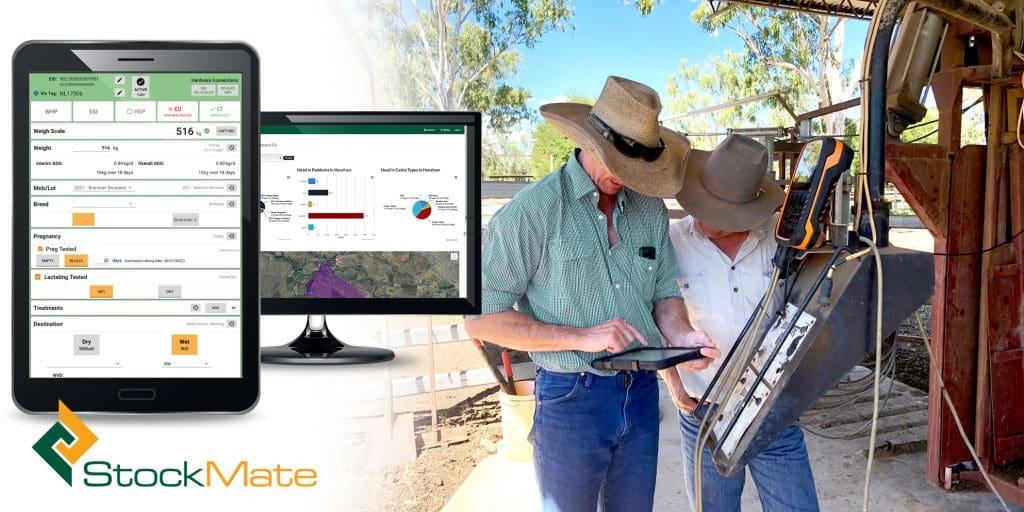

)


